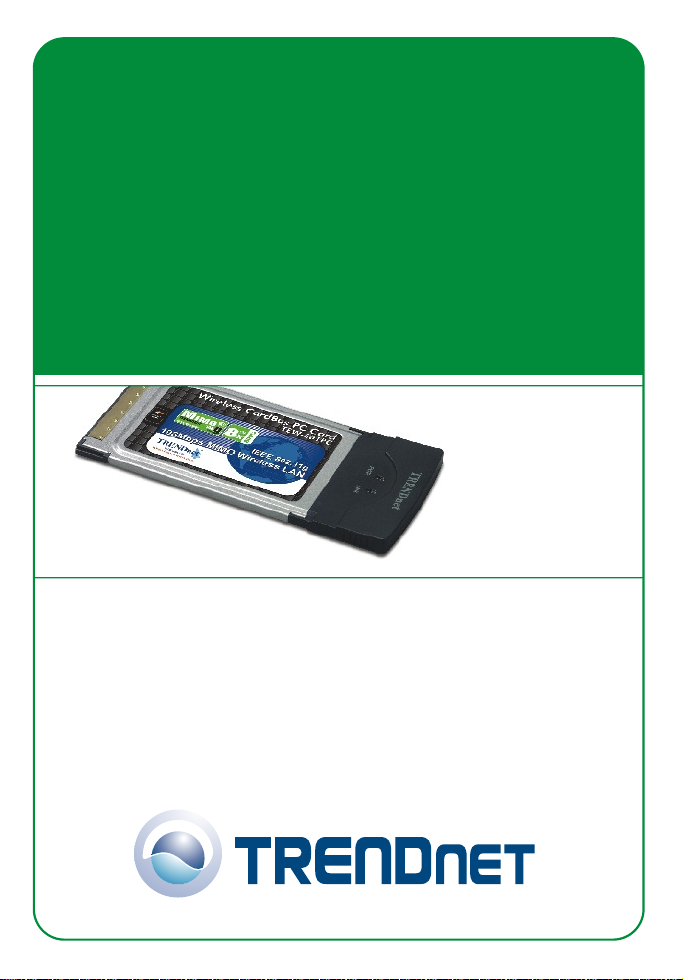
TEW-601PC
Lühike paigaldusjuhend
Version 09.12.2006
Copyright ©200 .6 All Rights Reserved. TRENDnet.
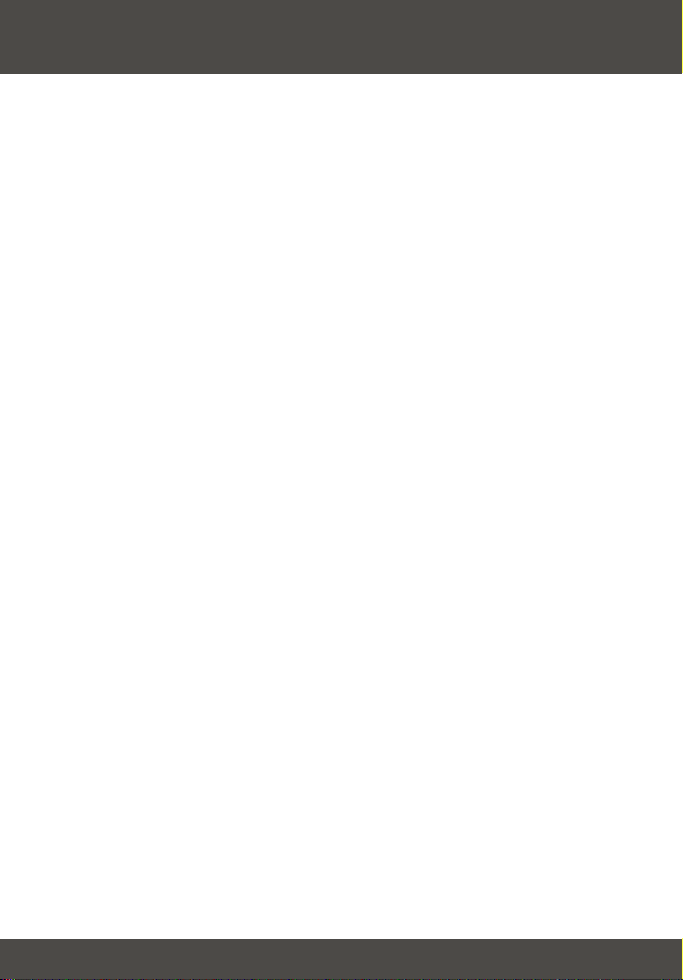
Sisukord
Eesti .....................................................................................................................
Paigalduseks valmistumine .......... .
1. ................................................... .............
2. WiFi seadistusprogrammi paigaldamine .......................................................
3. Riistvara paigaldamine .................................................................................
4. Draiverite paigaldamine ................................................................................
5. WiFi seadistamine ........................................................................................
Tõrkeotsing ................................................................................................
1
1
2
5
6
8
9
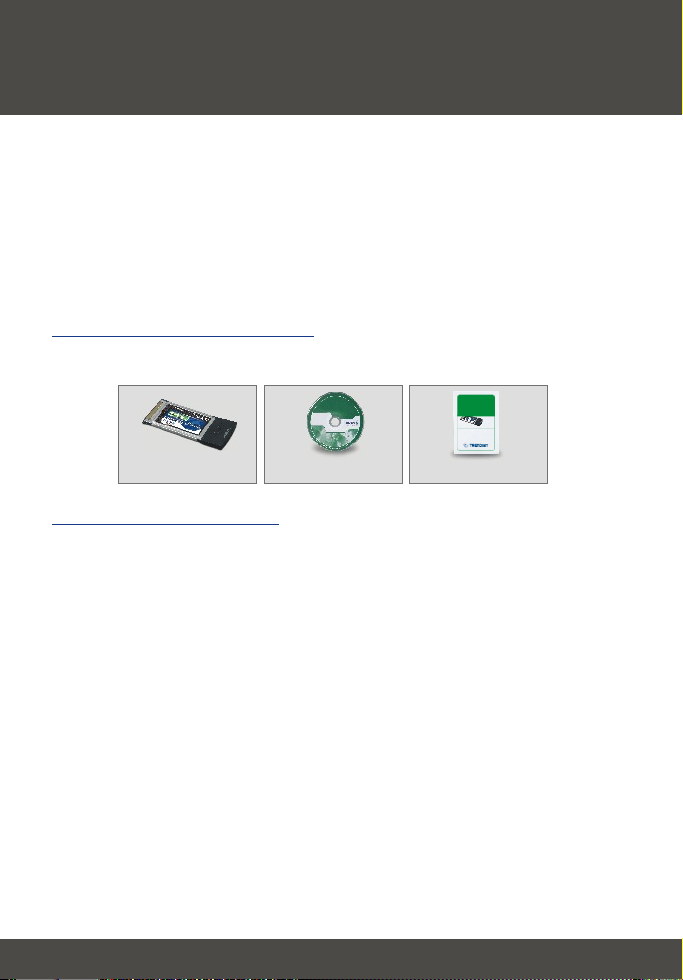
Eesti
1. Paigalduseks valmistumine
Täname sind TEW-601PC ostmise eest. Oma uue WiFi võrguadapteriga saad
jagada traadita võrgus internetiühendust, faile või muid ressursse. See juhend
aitab sind WiFi kaardi paigaldamisel ja seadistamisel. Juhendi järgimine peaks
olema kiire ja lihtne. Kui sul tekib probleeme, loe nende lahendamise kohta
“Probleemide lahendamise” peatükist või täpsematest paigaldusjuhenditest
CD-plaadil olevas käsiraamatus. Kui sa vajad täiendavat tehnilist tuge, külasta
palun veebilehte www.trendnet.com või helista tehnilise toe telefonil.
Kontrolli pakendi sisu
Veendu palun, et karbis on kõik osad:
TEW-601PC
Lühike paigaldusjuhend
Version 09.12.2005
Copyright ©200.6 All Rights Reserved. TRENDnet.
TEW-601PC
Kasutaja käsiraamat CD-plaadil
Kontrolli seadmeid
Enne selle PC kaardi paigaldamist peaks sul olema:
1. Arvuti vaba 32-bitise 3,3 V CardBus pesaga (TEW-601PC)
2. 300 MHz protsesor ja 32 MB mälu (soovitav)
3. CD-seade
4. Õieti paigaldatud CardBus kontroller (ainult TEW-601PC puhul)
5. 802.11g/802.11b accesspoint (kasutamiseks infrastruktuuri režiimil) või teine
802.11g/802.11b WiFi adapter (kasutamiseks Ad-Hoc/võrdsete sõlmedega
võrgus)
Lühike paigaldusjuhend
Oluline! ÄRA paigalda PC kaarti arvutisse enne, kui sul seda teha palutakse.
Palun järgi enne adapteri arvutisse paigaldamist juhendeid peatükis 2.
1
Eesti
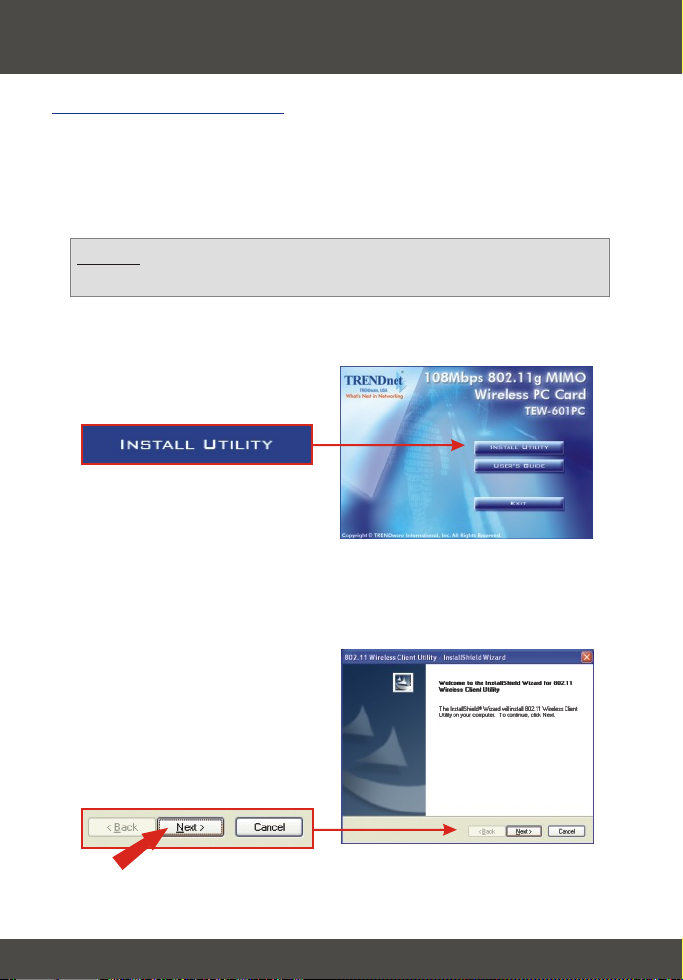
2. WiFi seadistusprogrammi paigaldamine
Windows 2000/XP
1. Sisesta TEW-601PC/603PI CD-plaat oma arvuti CD-seadmesse.
Paigaldusmenüü avaneb automaatselt. Kui menüü ei avane, kliki Start, kliki
Run ja sisesta tekstiväljale E:\Autorun.exe. Paigalduse alustamiseks kliki
OK.
Märkus: asenda “E:\Autorun.exe” näites “E” täht oma CD-seadet
tähistava tähega (tihti “D”).
2. Kliki paigaldusmenüüs Install Utility.
3. Next.Kliki
2
Eesti
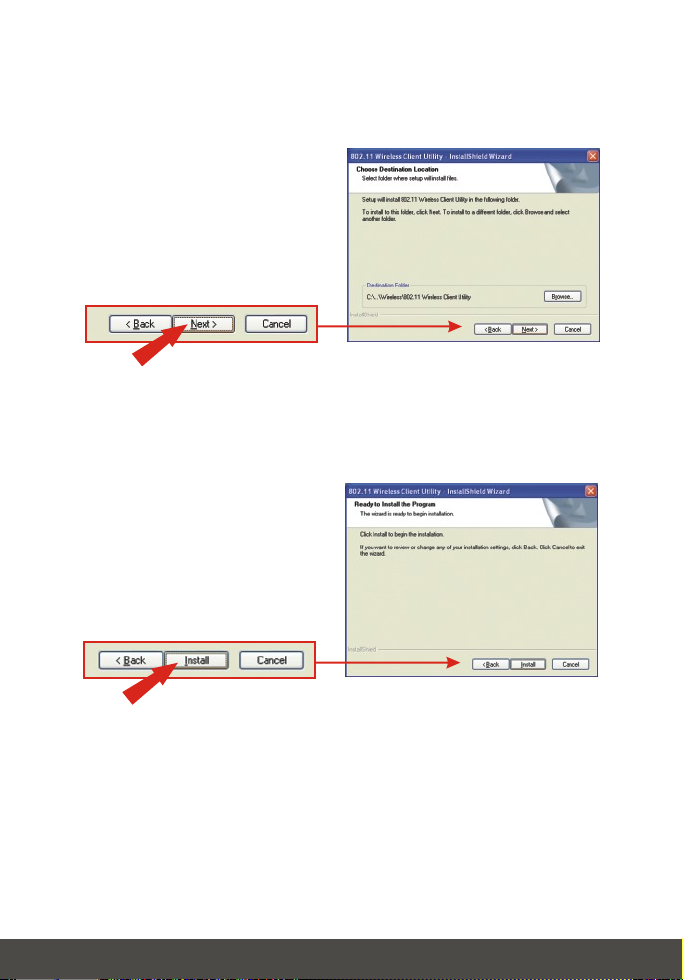
4. Kliki Next.
5. Kliki Install.
3
Eesti

6. Ilmub hoiatusteade selle kohta, et seade ei ole veel Windows XP ühilduvuse
osas sertifitseeritud. Kliki Continue Anyway. Windows 2000 puhul kliki Yes.
7. Finish. Kliki
4
Eesti

3. Riistvara paigaldamine
Kui sa paigaldad 601PC WiFi PC kaarti:
Jätka ainult juhul, kui oled läbinud sammud peatükis 2.
1. Lülita arvuti välja.
2. Sisesta PC kaart kindlalt sülearvuti vabasse PC kaardi pesasse. Välja peaks
ulatuma ainult kaardi plastist ots.
3. Taaskäivita arvuti.
5
Eesti

4. Draiverite paigaldamine
Windows 2000
1. Peale arvuti taaskäivitamist ilmub teade digitaalallkirja puudumise kohta
paigaldatavatel draiveritel. Sinult küsitakse, kas sa tahad paigaldust jätkata.
Kliki Yes.
2. WiFi kaardi seadistamisega jätka peatükist 5.
Windows XP
1. Peale arvuti taaskäivitamist ilmub “Found New Hardware” viisard. Vali
Install the software automatically ja kliki Next.
6
Eesti

2. Ilmub hoiatusteade selle kohta, et seade ei ole veel Windows XP ühilduvuse
osas sertifitseeritud. Kliki Continue Anyway.
3. Kliki Finish.
WiFi kaardi seadistamisega jätka peatükist 5.
7
Eesti

5. WiFi seadistamine
1. Topeltkliki WiFi ikooni arvuti süsteemisalves (kella kõrval ekraani paremal all
nurgas).
2. Kliki Site Survey, kliki Refresh ja vali sobiv accesspoint. Kliki Connect.
3. OK.
Kliki
4. Kontrolli oma ühenduse olekut.
Õnnitleme! Paigaldus on lõppenud.
8
Eesti

Tõrkeotsing
Küsimus 1.
Ma seadistasin kõik täpselt nii, nagu nõutakse lühikeses
kasutusjuhendis, kuid ikkagi ei võta mu kaart ühendust AP. Mida ma peaksin
tegema?
Vastus 1.
Kõigepealt peaks kontrollima, et teie võrgukaardi SSID ühilduks
traadivaba ruuteri või AP SSID’ga. Kui need on ikka samad, siis kontrollige oma
arvuti TCP/IP häälestust ja veenduge, et „Obtain an IP address automatically” oleks
valitud. Vaadake lähemalt Windowsi kasutusjuhendit, kui teil on raske leida TCP/IP
häälestust.
Küsimus 2.
Windows ei võta omaks minu riistvara. Mida ma peaksin tegema?
Vastus 2.
Veenduge, et teie arvuti vastab miinimumnõuetele, mis on kirjeldatud
osas 1. Samuti peate te ENNE, kui hakkate füüsiliselt paigutama võrgukaarti,
paigaldama oma arvutisse traadivaba ühenduse paigalduse utiliidi (lähemalt
kirjeldatakse osas 2). Lõpuks võite proovida kaarti paigaldada teisse vabasse PC
pesasse.
Küsimus 3.
Ma ei saa avada traadivaba ühenduse utiliiti. Mida ma peaksin
tegema?
Vastus 3.
Minge oma seadmete haldurisse (Device Manager – Control Panel >
System) ja veenduge, et teie seade on korralikult paigaldatud. Kui te näete oma
võrguseadme kõrval kollast küsimärki või hüüumärki, siis peate oma võrgu seadme
uuesti paigaldama.
Kui teil tekib veelgi probleeme, siis tutvuge CD-ROMil oleva kasutusjuhendiga või võtke
ühendust tehnilise toega.
Sertifikaat
Antud seadet on testitud ja täheldatud ühilduvust FCC ja CE reeglitega.
Operatsioonil subjektiga on järgitud kahte tingimust.
(1) Antud seade ei põhjusta kahjulike häireid.
(2) Seade peab aktsepteerima kõiki häireid. Kaasaarvatud häireid, mis võivad põhjustada
ebasoovitud operatsioone
Elektri- ja elektroonikatoodete jäätmeid ei
tohi ära visata koos olmejääkidega.
Abivahendite olemasolu korral palume
ümber töötlemiseks sorteerida. Küsi nõu
jäätmete ümber töötlemise kohta oma
kohalikult jaemüüjalt.
MÄRKUS: TOOTJA EI VASTUTA SEADME VOLITAMATA MUUNDAMISE (MUUTMISE)
TAGAJÄRJEL TEKKINUD RAADIO VÕI TV HÄIRETE EEST. SELLISED MUUDATUSED
VÕIVAD PÕJUSTADA KASUTAJA SEADME KASUTUSÕIGUSE ANNULEERIMISE.
9

@
Product Warranty Registration
Please take a moment to register your product online.
Go to TRENDnet’s website at http://www.TRENDNET.com
TRENDnet Technical Support
.
US Canada
Toll Free Telephone: 1(866) 845-3673
24/7 Tech Support
.
Europe (Germany France Italy Spain Switzerland UK)
Toll Free Telephone: +00800 60 76 76 67
English/Espanol - 24/7
Francais/Deutsch - 11am-8pm, Monday - Friday MET
Worldwide
Telephone: +(31) (0) 20 504 05 35
English/Espanol - 24/7
Francais/Deutsch - 11am-8pm, Monday - Friday MET
3135 Kashiwa Street. Torrance, CA 90505
.
TRENDnet
.
.
.
http://www.TRENDNET.com
Copyright ©200 . TREND6 All Rights Reserved. net.
